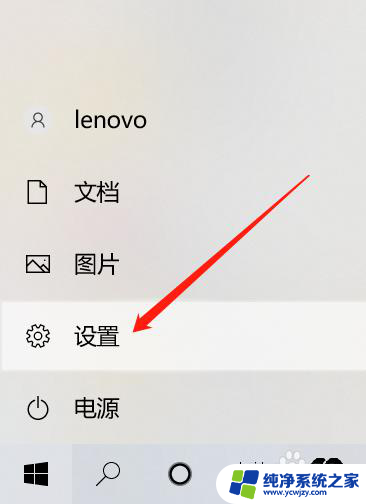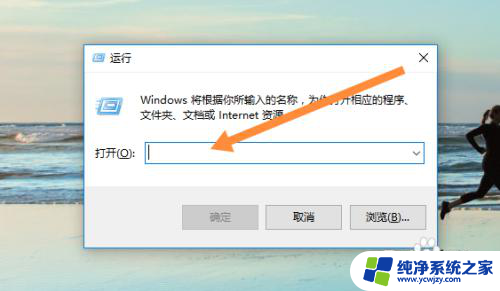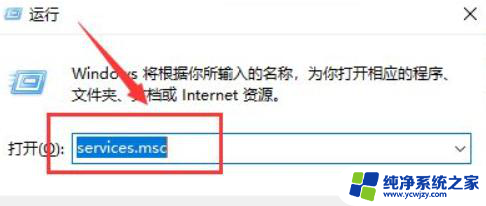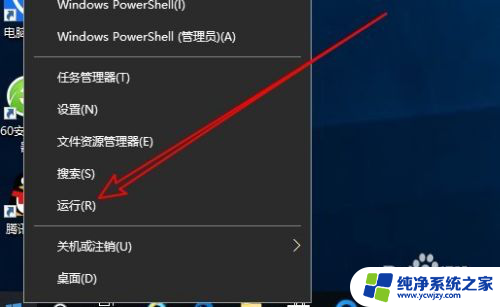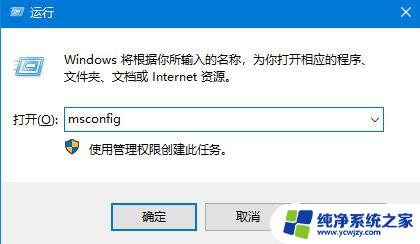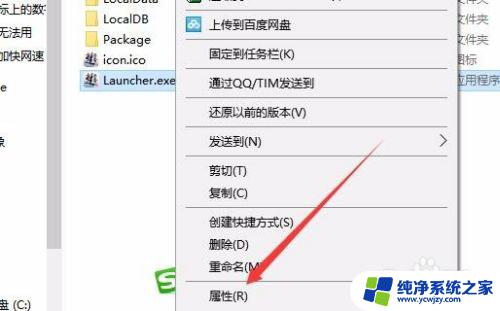win10服务全部被禁用
更新时间:2024-06-21 12:47:03作者:yang
最近有用户反映自己的Win10系统中的服务全部被禁用,导致系统运行异常,面对这种情况,用户可以尝试进行系统还原或者使用安全模式进入系统进行修复。也可以尝试重启系统或者使用系统修复工具进行恢复。如果以上方法无效,建议联系专业技术人员进行处理,避免造成更大的损失。希望以上方法能帮助到遇到类似问题的用户。
具体步骤:
1.打开运行窗口
首先按win+R键,打开运行窗口。
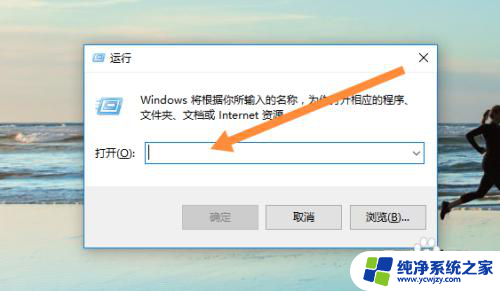
2.输入msconfig
然后输入msconfig,点击确定。
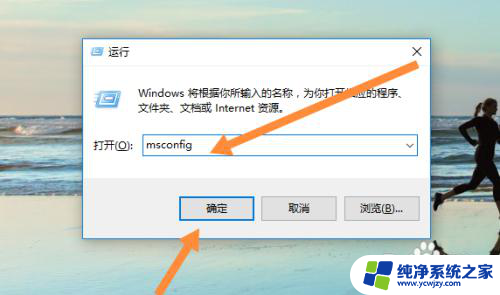
3.点击服务
然后点击上面的服务选项。
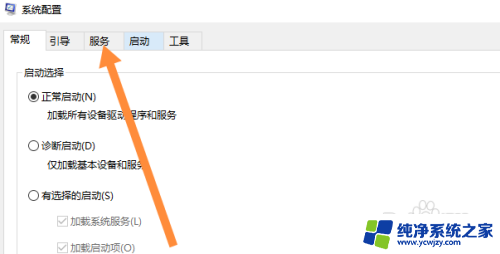
4.启动服务项目
最后勾选需要启动的服务项目,点击应用。重启电脑即可。
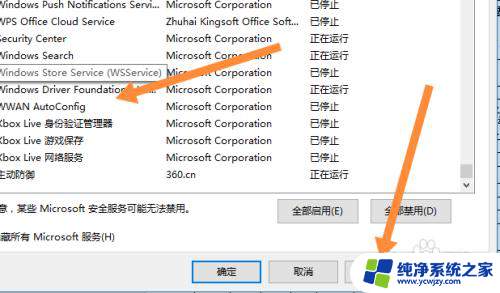
以上是禁用所有win10服务的解决方法,如果您遇到这种情况,可以按照以上步骤解决,希望能对您有所帮助。